Формат курса: различия между версиями
переводы |
мНет описания правки |
||
| Строка 1: | Строка 1: | ||
Формат курса определяет так наз. макет курса, т.е. его общий вид. Формат курса можно выбрать в | Формат курса определяет так наз. макет курса, т.е. его общий вид. Формат курса можно выбрать в настройках курса из выпадающего меню. | ||
=== Управление форматами курсов === | |||
Администратор может включать, отключать или удалять форматы курсов для курсов в разделе Администрирование > Администрирование сайта > Плагины > Форматы курсов > Управление форматами курсов. Он также может изменить порядок отображения доступных форматов курсов для преподавателей в настройках курса. | Администратор может включать, отключать или удалять форматы курсов для курсов в разделе Администрирование > Администрирование сайта > Плагины > Форматы курсов > Управление форматами курсов. Он также может изменить порядок отображения доступных форматов курсов для преподавателей в настройках курса. | ||
'''<big>Соответственно, при появлении вопросов по форматам курсов, например, желания использовать отсутствующий пока формат, следует обратиться к администратору.</big>''' | '''<big>Соответственно, при появлении вопросов по форматам курсов, например, желания использовать отсутствующий пока формат, следует обратиться к администратору.</big>''' | ||
Версия от 07:32, 13 января 2025
Формат курса определяет так наз. макет курса, т.е. его общий вид. Формат курса можно выбрать в настройках курса из выпадающего меню.
Управление форматами курсов
Администратор может включать, отключать или удалять форматы курсов для курсов в разделе Администрирование > Администрирование сайта > Плагины > Форматы курсов > Управление форматами курсов. Он также может изменить порядок отображения доступных форматов курсов для преподавателей в настройках курса.
Соответственно, при появлении вопросов по форматам курсов, например, желания использовать отсутствующий пока формат, следует обратиться к администратору.
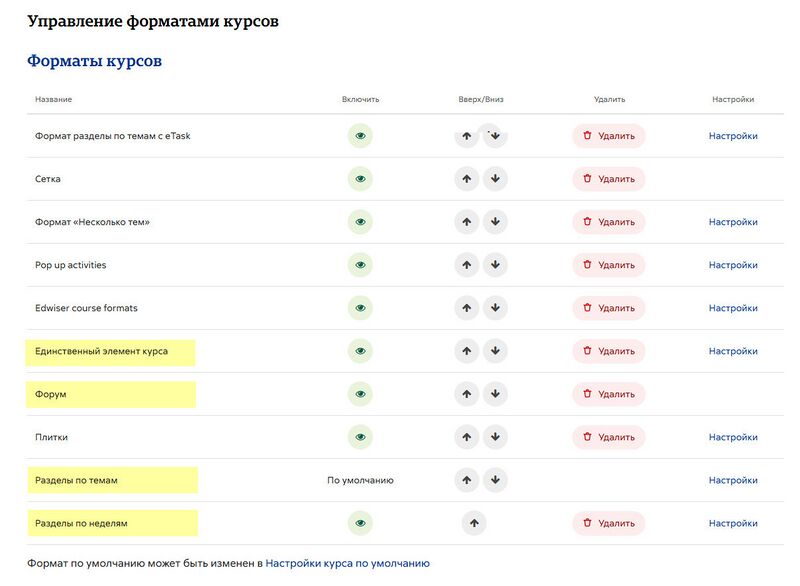
Стандартные форматы онлайн-курсов
Формат «По неделям»
Пример формата «По неделям»: курс организован по неделям, каждый раздел имеет заголовок с указанием даты. На платформе создан раздел для каждой недели онлайн-курса. Вы можете добавлять контент, форумы, тесты и т.д. в раздел соответствующей недели. Текущая неделя будет автоматически выделяется цветом фона.
СОВЕТ: это отличное решение, если преподаватель хочет, чтобы обучающиеся работали над одними и теми же материалами в одно и то же время.
ПРИМЕЧАНИЕ: Убедитесь, что указана правильная дата начала онлайн-курса. В противном случае на неделях курса будет указана неправильная дата. Это особенно важно при восстановлении курса для использования с новой группой студентов.
Если у вас есть студенты, начинающие курс в разное время, вы можете использовать функцию «Относительные даты курса», чтобы отобразить даты для каждого раздела курса относительно даты начала обучения студента на курсе. Однако необходимо помнить, что режим относительных дат, будучи однажды выбранным, впоследствии не может быть изменен (другие режимы можно менять).
Формат по темам
Курс разделен на тематические разделы, которые преподаватель может озаглавить. Каждый тематический раздел состоит из заданий, ресурсов и надписей. В новых версиях Moodle это формат по умолчанию.
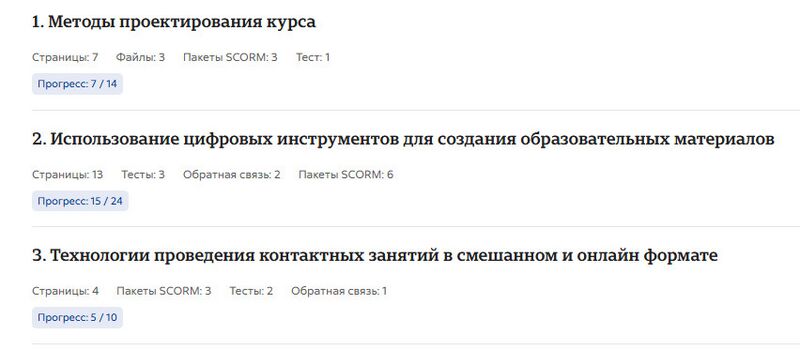
«Показывать только один раздел»
В форматах по темам, по неделям и любом другом формате курса можно выбрать «Администрирование» > «Администрирование курса» > «Изменить настройки», чтобы «показывать по одному разделу на странице». Здесь представлен курс с несколькими темами, четвертая из которых отображается в данный момент. Ссылки слева и справа ведут на третью и пятую темы:
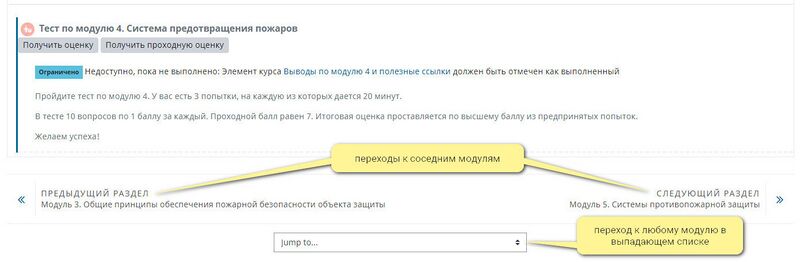
Замечание: если включено редактирование, на главной странице курса будет отображаться все содержимое всех разделов.
Формат «Форум»
Этот формат ориентирован на один основной форум, который отображается сразу на главной странице курса. Он полезен для ситуаций, которые имеют более свободную форму. Это могут быть даже не обучающие курсы.
При выборе формата можно указать, сколько обсуждений вы хотите отобразить на странице курса:
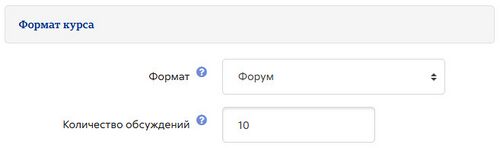
Формат «Единственный элемент курса»
Формат одиночного занятия содержит только 1 раздел и позволяет преподавателю добавить в курс только один элемент. При выборе формата «Единственный элемент курса» появляется выпадающее меню, в котором преподаватель может выбрать элемент, который он хочет использовать. Смотрите скриншот примера курса с одним элементом Глоссарием:
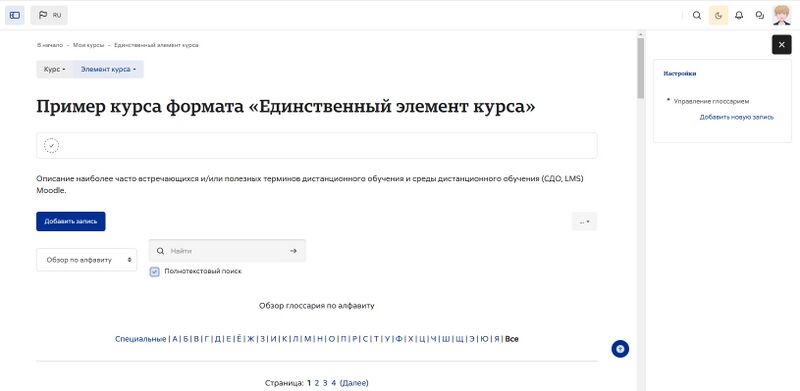
Примечание: этот формат курса заменяет формат SCORM в более ранних версиях Moodle, так как здесь можно выбрать пакет SCORM в качестве отдельного курса.
Форматы курсов, которые устанавливаются дополнительно
Сообщество Moodle разработало несколько форматов курсов, доступных в каталоге плагинов. Если вы планируете создать новый курс, ознакомьтесь с их перечнем.
См. также MDL-27646 и MDL-28555, а при желании ― обсуждение на форуме moodle.org/mod/forum/discuss.php?d=175758#p770737
Формат курса Buttons (формат кнопок)
Формат курса Buttons создает меню с кнопками на JavaScript для доступа к разделам, один за другим. В нем есть функции для создания групп разделов (например, модули, точка) и изменения цвета кнопок. Для получения дополнительной информации, пожалуйста, перейдите на страницу формата курса Buttons.
Вложенные разделы
Это формат, который по сути совпадает со стандартным тематическим и еженедельным форматами, но с «переключателем» для каждого раздела, кроме нулевого. Назначение переключателей состоит в том, чтобы уменьшить объем исходной информации, предоставляемой пользователю, тем самым уменьшая «список смерти», который может привести к перегруженности курсов большим количеством контента. Состояние переключателей запоминается для каждого курса в отдельности для каждого пользователя. Для получения дополнительной информации, пожалуйста, посетите Collapsed Topics course format.
Формат сетки
Формат курса Grid (сетки) ― это модульный и наглядный формат курса, чем-то похожий на формат плиток. Он скрывает все темы и создает сетку карточек (по одной для каждой темы) с краткими названиями. При нажатии на карточку происходит переход на страницу темы/раздела. Навигация по разделу аналогична навигации по курсам остальных форматов.
Примечание переводчика: формат сетки не имеет особых преимуществ перед форматом плиток, скорее, он является его «младшим братом». Его эффектное применение осложняется необходимостью подбирать изображения для каждой темы. И если уж вы как автор курса озаботились его, курса, иллюстрированием и потратили на это время, то стоит подумать об использовании формата плиток или формата Edwiser с опцией иллюстрации на карточке темы.
Формат меню
Формат меню позволяет отображать темы/разделы в «меню». «Меню» в данном случае представляет собой набор названий разделов/тем курса, которые в виде ссылок или кнопок меню отображаются в верхней части курса и позволяют удобно переходить от одной темы к другой. При нажатии на ссылку с названием раздела происходит переход на страницу темы/раздела. Навигация по разделу аналогична навигации по курсам остальных форматов. Подробнее о формате меню можно узнать на странице Формат меню.
Формат одной темы
Этот формат основан на стандартном формате Moodle по темам, но имеет ряд дополнительных интересных возможностей. Основная возможность ― это отображение названий разделов/тем в виде меню, причем это меню изменяется в зависимости от того, являются ли недоступные разделы скрытыми или невидимыми, дается ли информация о разделе, как отображается нулевой раздел и т.д. Подробнее о формате меню можно узнать на странице Формат одной темы.
Формат плиток
В формате плиток темы курса отображаются в виде «плиток/карточек», а не в виде списка. При нажатии на них содержимое плитки отображается под плиткой с анимированным переходом. Макет адаптируется к различным размерам экрана и ориентации. Внутри каждой плитки также можно настроить отображение действий в виде «дополнительных плиток». Значки для каждой плитки можно выбрать из заранее определенного набора, т.е. преподавателю не нужно их загружать. Формат курса визуально достаточно эффектный, у него много поклонников. Если вы раздумываете, не примкнуть ли к их числу, ознакомьтесь с подробным описанием формата на странице Формат плиток.
Гибкий формат курса по разделам
Гибкий формат разделов впервые был создан для версии Moodle 2.4+ и позволяет создавать вложенные разделы, где каждый раздел может иметь подразделы, причем каждый раздел или подраздел может отображаться развернутым (со всем содержимым на странице родительского раздела) или свернутым (в виде ссылки на отдельную страницу). Подробнее см. на странице Гибкий формат курса по разделам.
Формат курсов Edwiser
Плагин Edwiser Course Formats поставляется с двумя различными макетами для курсов:
- Формат списка — один из самых простых форматов курса, с которыми вы можете столкнуться. Используя этот формат, вы можете перечислить разделы и элементы курса в виде списка. Этот формат минималистичен по дизайну и имеет возможность сворачивать/разворачивать разделы курса. Сворачиваемая природа формата списка полностью устраняет любые возможности бесконечной прокрутки контента.
- Формат карточек — еще один привлекательный формат курса. Формат карточек Edwiser отображает разделы и элементы курса аккуратно сложенными в виде карточек на странице вашего курса. Этот формат похож на формат плиток, но может быть более визуально приятным. Он также очень функционален. Если при использовании формата карточек вы хотите, чтобы карточка имела в качестве фона изображение, помните, что формат курсов Edwiser в качестве фона использует первое изображение, которое встречается в контенте соответствующего раздела. Подберите его нужного содержания и хорошего качества.
Настройка формата Edwiser аналогична формату плиток и не требует дополнительных инструкций по сравнению с ним.
Формат eTask
Знаете ли вы, что студенты могут быть более мотивированы, если они знают, что другие студенты завершили/сдали некоторые задания? Разработчики формата eTask определили и внедрили этот фактор как сильный мотивирующий элемент образовательного опыта.
Собственно, структура самого курса остается прежней,
Формат «Несколько тем»
В курс данного формата может быть сформировано несколько страниц курса, причем эти страницы могут быть двух уровней: первого и второго. Каждая страницы показывает несколько тем, с вкладками навигации между страницами. Темы сворачиваются и могут быть по решению преподавателя ограничены по времени. Эти возможности очень удобны для курсов большого объема. Подробнее см. страницу Multitopic course format.
Дизайнерский формат
Дизайнерский формат предлагает множество функций для профессионалов, которые хотят создавать потрясающие курсы. Он был создан в предположении, что не все разделы и мероприятия в курсе одинаковы или одинаково важны. Преподаватели могут выбирать различные варианты оформления занятий и разделов даже в рамках одного и того же курса.
Designer предоставляет отличные функции, которые абсолютно бесплатны. Для увеличения функциональности можно использовать платный тарифный план Pro. Подробнее об этом формате курсов можно узнать на странице Дизайнерский формат.
Формат Kickstart (Мастер прохождения курса)
Создатели формата Kickstart так описывают функции созданного мастера прохождения курса:
Когда преподаватель открывает совершенно новый курс, он обычно видит только пустые разделы и практически не получает указаний о том, что делать. С помощью Kickstart организации могут создавать шаблоны, которые преподаватель может импортировать в один клик. Шаблоны легко создавать: создайте обычный курс moodle со всем, что вы хотите включить в шаблон. Затем создайте резервную копию этого курса. Вы получите файл .mbz, который затем сможете загрузить в качестве шаблона курса.
Подробнее о формате Kickstart можно узнать на странице Kickstart course format.